谷歌浏览器怎么更换搜索引擎_更换搜索引擎方法
想必大家都应该了解并知道谷歌浏览器吧,谷歌浏览器真是一款非常便捷好用的浏览器软件,但是你们知道怎么给谷歌浏览器更换搜索引擎吗?不清楚的朋友可以去下文学习一下谷歌浏览器(GoogleChrome)更换搜索引擎的具体操作步骤哦。
打开 Google Chrome 并选择个人资料图片旁边的三个垂直点,然后选择设置。
向下滚动到搜索引擎部分,然后在地址栏中使用的搜索引擎下的下拉列表中选择不同的选项。
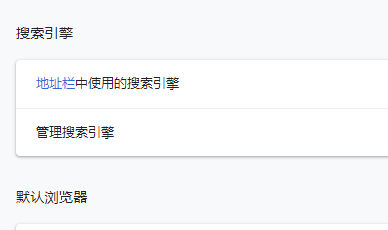
要从列表中添加、编辑或删除其他搜索引擎,请选择默认搜索引擎列表下方的管理搜索引擎箭头。
要添加新的搜索引擎:选择添加按钮并填写搜索引擎、关键字和URL 字段,用 %s 代替查询。
要将搜索引擎添加到默认列表: 在其他搜索引擎下,选择您要添加的搜索引擎旁边的三个点,然后选择设为默认。
编辑或删除搜索引擎:选择要编辑或删除的搜索引擎旁边的三个点,然后选择编辑或从列表中删除。注意:您不能从列表中删除 Google(默认)。
根据上文为你们描述的谷歌浏览器(GoogleChrome)更换搜索引擎的详细处理步骤,你们是不是都明白了呀!

Chrome浏览器如何导出网页结构数据为本地文件
用户可以使用Chrome浏览器的开发者工具将网页的DOM结构数据导出为本地文件,便于后续处理或分析。
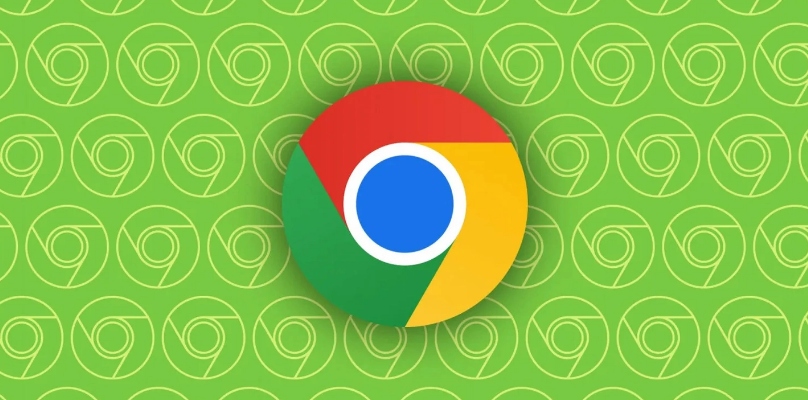
如何调整Chrome浏览器的缓存大小优化性能
调整Chrome浏览器的缓存大小,有助于优化性能,减少加载时间并提升网页浏览的流畅度。

如何通过Google Chrome减少视频播放中的卡顿现象
Google Chrome通过减少视频播放中的卡顿现象,提升播放的稳定性和流畅度。

Google浏览器下载及广告过滤插件使用技巧
分享Google浏览器广告过滤插件的使用技巧,有效屏蔽烦人广告提升浏览体验。

Chrome浏览器网页内容自动翻译操作教程
Chrome浏览器网页内容自动翻译可提升浏览体验,本教程提供操作教程,包括翻译插件配置、快捷操作及优化技巧,帮助用户精准快速翻译网页内容。

如何在Chrome浏览器中设置快捷键操作
快捷键操作能大大提高浏览效率。本文详细介绍了在Chrome浏览器中设置快捷键操作的简单步骤,让您可以根据自己的习惯自定义快捷键,便捷地进行各种操作。

如何在 Kali Linux 上安装 Google Chrome 浏览器?
在 Kali 上安装 Google Chrome 非常简单,但并不像你想象的那么简单。由于 Chrome 是一个封闭源代码的 Web 浏览器,因此无法从默认软件包存储库安装它。不用担心,您将通过几个简短的步骤了解如何安装它。

谷歌浏览器的安装与配置_谷歌浏览器安装教程
想使用谷歌浏览器却不会下载安装?拥有了谷歌浏览器却不会使用?快来学习如何安装及配置谷歌浏览器吧。

32位谷歌浏览器安装不了怎么解决?<解决方法>
虽然电脑都会自带浏览器,但很多用户习惯使用自己熟悉的第三方浏览器。

电脑版xp怎么下载并安装google chrome?
Google chrome是一款快速、安全且免费的网络浏览器,能很好地满足新型网站对浏览器的要求。Google Chrome的特点是简洁、快速。

如何在 MacBook 安装 Chrome 浏览器?
Mac自带的Safari浏览器虽然很不错,但是和很多网站不兼容。所以,你还是需要安装Chrome浏览器。

轻量化版谷歌浏览器怎么下载?<下载与安装方法>
谷歌Chrome是谷歌开发的网页浏览器,具有出色的稳定性和安全性。那么如何下载和安装轻量化版谷歌Chrome呢?其实方法有很多

谷歌浏览器的前端开发小技巧!<教你如何在调试技巧上进步!>
前端开发者都爱的谷歌浏览器,谷歌浏览器有哪些调试小技巧呢,快来学学吧!

如何修复每个页面上的错误谷歌浏览器?<解决方法>
错误谷歌浏览器对于更新这个广受欢迎的浏览器的最新版本的用户来说是很常见的问题。

谷歌浏览器开发者工具有哪些?<超详细!>
谷歌浏览器的开发者工具你认识多少,小编这就带你简单认识一下他们

如何将自定义过滤器添加到 Chrome 广告拦截扩展 µBlock?
几个月前,我在 Ghacks 上查看了Chrome 扩展程序Block ,我非常喜欢它,因为它提供了与其他扩展程序相同级别的广告和干扰拦截,但占用空间更小。

chrome怎么清除缓存和cookis?
你有没有想要知道的谷歌浏览器使用技巧呢呢,你知道谷歌浏览器要怎么清除浏览器的缓存和cookies吗?来了解谷歌浏览器清除浏览器的缓存和cookies的具体步骤,大家可以学习一下。

如何确保 Google Chrome 的 Flash 插件是最新的?
Google 和 Adobe 已将原生 Flash 插件集成到 Google Chrome 浏览器中。这种集成为计算机用户提供了两个好处和一个缺点。集成的 Flash 插件意味着用户不再需要在 PC 上安装 Flash。这也是有益的,因为插件的更新发生在后台,而不必由用户启动。





